5 نحوه اتصال آیفون به لپ تاپ

نیازهای ضروری کاربران گوشی آیفون آشنایی با راههایی جهت اتصال آیفون به لپ تاپ است. وصل شدن آیفون به لپ تاپ می تواند برای موارد مختلفی اعم از نقل و انتقال داده ها روی گوشی، رد و بدل کردن فایلهای موزیک و عکس بین لپ تاپ و گوشی آیفون و… کاربرد داشته باشد. گاهی نیز برای بکاپ گیری از داده های گوشی آیفون باید آنها را به لپتاپ متصل کرد. البته کمتر پیش میآید که کاربران آیفون برای اتصال گوشی خود به سیستم عامل مک مشکل داشته باشد.
اکثراً چالش آنها نحوه اتصال آیفون به سیستم ویندوزی است، اما با این حال حتی اتصال آیفون به مک نیز برای برخی مشکلساز میشود، به همین دلیل با توجه به اهمیتاین موضوع و مشکلات آن برای کاربران، در ادامه مقاله محسن نصراللهی میخواهیم نحوه انجام این کار را بررسی کنید و روش های مختلفی که میتوان از آن برای وصل شدن این دو دستگاه به هم استفاده کرد را به صورت صریح توضیح دهیم.
روش های مختلف اتصال آیفون به لپ تاپ
روش هایی که میتوان از آن برای اتصال آیفون به کامپیوتر یا لپ تاپ استفاده کرد، شامل روش های فیزیکی (باسیم) و روش های بیسیم میشود. در روشهای فیزیکی معمولاً از یک کابل استفاده می کنند، برای اتصال آیفون به لپ تاپ از دیگر روش های که میتوان استفاده کرد، روشهای مبتنی بر اینترنت و فضای ابری است. که در ادامه به بهترین روشها میخواهیم بپردازیم:
- اتصال فیزیکی از طریق کابل
- اتصال از طریق آیکلود icloud
- اتصال آیفون از طریق آیتونز به کامپیوتر
- وصل شدن آیفون از طریق وای فای به لپ تاپ
- اتصال از طریق نرم افزار
هر یک از روش هایی که در بالا گفته شد، مزیت ها و دردسر های خود را دارد و باید برای استفاده از آنها به برخی نکات توجه کرد. بهترین روش هایی که به منظور اتصال آیفون به لپ تاپ توصیه میشود. را در ادامه با جزئیات بیشتری توضیح خواهیم داد:
اتصال فیزیکی آیفون به کامپیوتر
اولین روش که میتوان از آن برای اتصال آیفون به لپ تاپ استفاده کرد. اتصال فیزیکی از طریق کابل و usb است. برای استفاده از این روش به تهیه کابل مناسب و استاندارد و دانلود آخرین نسخه برنامه آیتونز نیاز است. در نتیجه در مرحله اول برنامه آیتونز را روی گوشی آیفون خود نصب کرده، و سپس از یک کابل usb برای اتصال گوشی آیفون به لپ تاپ استفاده کنید.
بعد از وصل کردن گوشی به لپ تاپ باید برنامه آیتونز را باز کرده و در سمت چپ و بالای صفحه نام گوشی مورد نظر خود را در لیست دیوایس های متصل شده پیدا کنید. روی محتوای فایلی که قصد نقل و انتقال فایل آن را دارید کلیک کرده، و در ادامه گزینه Sync یا همگام سازی را در بخش تنظیمات گوشی آیفون خود انتخاب کنید.
ممکن است مشکلاتی در خصوص اتصالات فیزیکی سیستم وجود داشته باشد. در این شرایط باید حتماً با مراجعه به یک مرکز تعمیرات تخصصی اقدام به عیب یابی و تعمیر تخصصی دستگاهها کنید.
با این کار پروسه اتصال شدن آیفون به کامپیوتر به صورت فیزیکی به اتمام می رسد و می توانید با همگام سازی فایل های مد نظر آنها را رد و بدل کنید.

اتصال آیفون به لپ تاپ از طریق آیکلود
روش دیگری که میتوان از آن برای اتصال آیفون به لپ تاپ استفاده کرد، اتصال از طریق آیکلود میباشد. در مرحله اول برای استفاده از این روش باید نسخه سیستم عامل IOS روی گوشی خود به روز کرد، و از آخرین آپدیت آن استفاده کرد. مورد دیگری که برای استفاده از این روش به آن نیاز است یک اکانت اپل یا اپل آیدی است، سپس باید وارد حساب کاربری خود شد و گزینه دانلود خودکار را فعال کرد.
برای اتصال آیفون به کامپیوتر از طریق آیکلود باید نسخه ویندوزی این برنامه را روی نیز روی لپ تاپ خود نصب کرد. بعد از نصب با فعال کردن تمامی سرویس های مورد نیاز در نسخه ویندوزی آیکلود، میتوان گوشی آیفون را به لپتاپ متصل کرد و با برقراری اتصال بین دو دیوایس از طریق یک اپل آیدی مشترک تمام فایل ها و داده های ذخیره شده در دو دستگاه از طریق فضای ابری قابل جابجایی خواهد بود و می توانید اطلاعات رد و بدل کنید.
این روش یکی از آسان ترین و قابل اعتماد ترین روش ها برای اتصال آیفون به لپ تاپ است.

اتصال آیفون به کامپیوتر از طریق آیتونز
روش بعدی برای اتصال آیفون به لپ تاپ، استفاده از آیتونز سرویس اختصاصی اپل، اتصال آیفون به لپ تاپ از طریق سایت نیز با انجام همگام سازی بین دو دستگاه امکان پذیر است. و برای این منظور نیز به آخرین نسخه برنامه آیتونز نیاز است. این روش پایه برای اتصال است و در ادامه جهت نمایش فایل ها در سیستم می توان از کابل usb یا وای فای استفاده کرد.
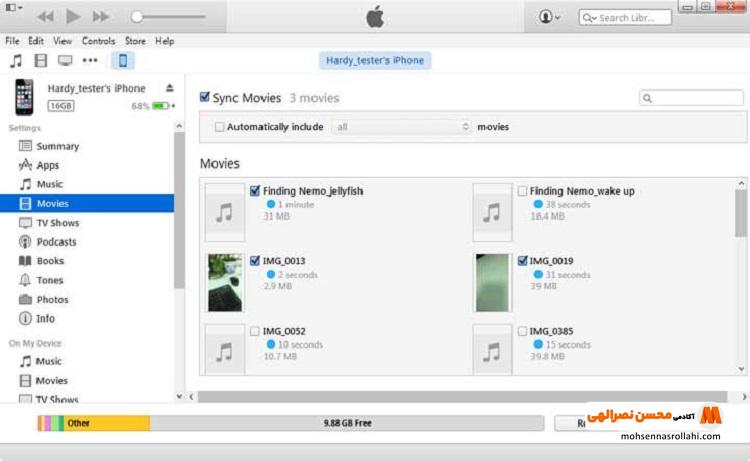
اتصال آیفون به لپ تاپ از طریق وای فای
زمانی که از برنامه آیتونز برای اتصال آیفون به کامپیوتر استفاده می شود، یکی از گزینه ها برقراری اتصال از طریق وای فای است. همانطور که در بالا گفته شد، باید از آخرین نسخه آیتونز استفاده کرد و فرآیند همگام سازی را انجام داد. اما در اینجا به جای اتصال فیزیکی گوشی از طریق وای فای به لپ تاپ متصل می شود.
از این رو باید گوشی و لپ تاپ به شبکه وای فای متصل شوند. تمام مراحل بالا را دنبال کرده و در مرحله انتخاب نام گوشی آیفون، در لیست دیوایس ها نمایش دهد. در آیتونز روی گزینه summary کلیک کرده، حال برای انجام همگام سازی بین گوشی و کامپیوتر یا لپ تاپ در بین گزینه های موجود گزینه Sync with this iPhone over Wi-Fi را انتخاب کنید.
حال برای تکمیل همگام سازی بین دو دستگاه و اتصال آیفون به لپ تاپ روی محتوای مورد نظر خود کلیک کرده و همگام سازی را نهایی کنید.
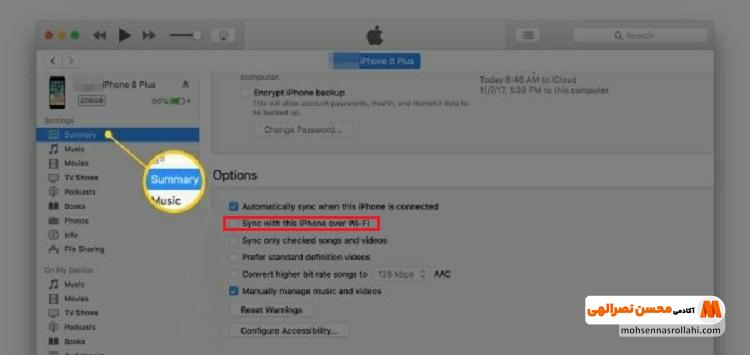
استفاده از نرم افزار برای اتصال آیفون به کامپیوتر یا لپ تاپ
نرم افزار های شخص ثالث، همیشه برای آسانتر کردن کارها ارائه می شوند. برای اتصال آیفون به لپ تاپ نیز میتوان از یک گزینه بی دردسر و راحت، یک نرم افزار شخص ثالث برای اتصال استفاده کرد. که در ادامه چند نرم آفزار کاربری را به شما معرفی میکنیم:
برنامه Share It
یکی از معروف ترین برنامه های انتقال اطلاعات بین دو دستگاه موبایل برنامه ShareIt است که مطمئنا تجربه استفاده از آن را دارید. این برنامه قابلیت اتصال و انتقال اطلاعات بین 2 دستگاه موبایل و کامپیوتر یا لپ تاپ را نیز فراهم میکند. نحوه کار با آن هم بسیار ساده است. کافیه این برنامه روی هر دو دستگاه نصب بشه و بعد صرفا با اسکن بارکد داخل شیرایت لپ تاپ با دوربین شیرایت موبال اتصال انجام بشه. به همین سادگی 🙂
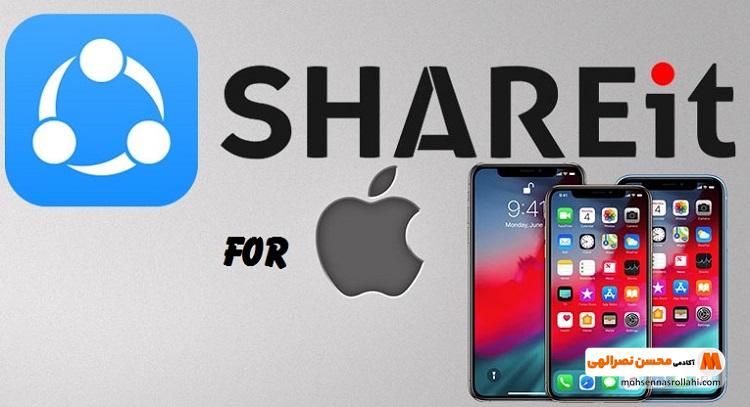
نرم افزار AirDroid
این برنامه یکی از بهترین برنامه های ارتباط وایرلس بین گوشی و سیستم دسکتاپ ماست!! اول برنامه AirDroid برای اندروید منتشر شد (این موضوع از اسمش هم پیداست) و بعد به علت کاربرد و استقبال زیاد کاربران نسخه IOS اون هم منتشر شد تا کاربرانی که آیفون دارند بتوانند از آن استفاده کنند.
استفاده از این برنامه هم کاملا آسان است و کافی است تا فقط نسخه IOS آن را روی دستگاه خود نصب و اجرا کنید و سپس در کامپیوتر یا لپ تاپ با وارد کردن یک آی پی آدرس (مثلا: 192.168.24.35 که در خوده برنامه به شما این آی پی را نشون میدهد) در مرورگر کروم یا فایرفاکس، ارتباط بین دو دستگاه را برقرار کنید!
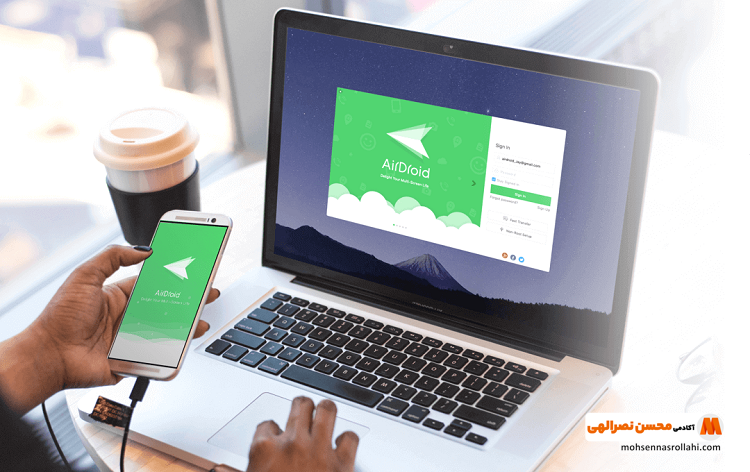
سوالات متداول درباره اتصال ایفون به لپ تاپ و کامپیوتر
علت قطع شدن ارتباط در حین جابجایی اطلاعات چیست؟
معمولا ارتباطات وای فای و بدون سیم دارای کیفیت ارتباطی استانداردی نیستند و دستگاه های اپل به علت وجود لایه های امنیتی فراوان، معمولا اذیت های زیاد رو برای این دسته از کاربران به همراه دارد. به همین جهت پیشنهاد میکنیم برای اتصال آیفون به کامپیوتر از سایر روش های گفته شده در این مقاله استفاده کنید.
آیا از برنامه های جانبی مثل ShareIt میتوان برای اتصال استفاده کرد؟
بله! برنامه های شخص ثالث معمولا طرفداران زیادی دارند. از جمله ShareIt که یکی از پرطرفدار ترین آن هاست که در این مقاله روش استفاده از آن و برنامه AirDroid را توضیح دادیم.
سخن آخر
اتصال آیفون به لپ تاپ یکی از اقداماتی است که همواره مورد نیاز همه کاربران خواهد بوده، و با توجه به تفاوت سیستم عامل موبایل های کمپانی اپل با سایر سیستم عامل ها، بتوانید راحتی آیفون خود را به کامپیوتر متصل کنید و تمامی اطلاعات را رد و بدل کرده. چنانچه با هر یک از روش های بالا برای اتصال آیفون با سیستم که در بالا گفته شد، به مشکل برخوردید می توانید در دیدگاه از ما سوال بپرسید تا ما به راحتی مشکل شما را رفع کنیم.
